孩子学习不好怎么办,爱玩儿网游怎么办。这是大多数家长最困惑的问题。随着中国家庭独生子女越来越多,孩子也越来越难管。尤其是在家里有一台电脑的话就更难管了。比如你要是上班的话,孩子一个人在家就会玩网游,上网聊天,真是太操心了。怎么办。Win 7帮你解决这个问题。它内置的家长功能真是强大到无语!下面就来看看如何设置这项功能吧。
在Windows7系统中,新增加了一个“AppLocker”(程序锁定)功能,它通过规则限制的方法控制使用我们电脑的用户只能运行指定的程序,安装指定的软件,从而保护了系统和个人资料的目的。
设置时,首先在“开始”→“运行”中键入“GPEDIT.MSC”,单击“确定”按钮打开组策略编辑器。在此依次展开“计算机配置——Windows设置——安全设置——应用程序控制策略——AppLocker”分支(点选AppLocker,在右侧出现一个“配置规则限制”窗口。在此程序给出“可执行规则”、“windows安装程序规则”、“脚本规则”三项设置内容,在此我们根据需要选择控制的内容。
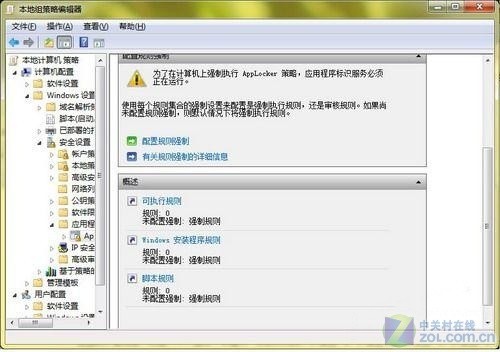
本地策略组编辑器
如控制用户安装windows程序时,在该分支的右侧窗口中单击“Windows安装程序规则”选项,进入“Windows安装程序规则”界面,在该界面中单击右键,在打开的右键菜单中选择“创建新规则”。打开“规则创建向导”对话框,单击“下一步”按钮,在“权限”项目中将规则类型选择为“拒绝”,并在下面选择好拒绝的系统用户。
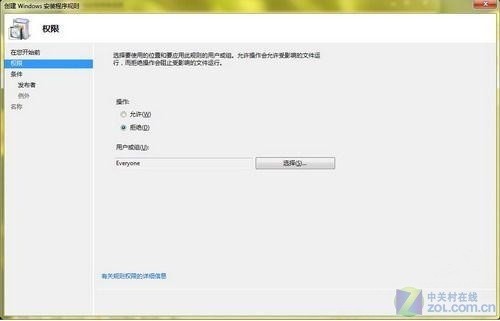
创建windows安装程序规则页面
随后单击“下一步”按钮在“条件”项下选择一个规则类型,如“路径”,随后在下一界面中输入拒绝用户执行操作的路径,如拒绝用户访问“C盘”时,我们在此输入C盘盘符。
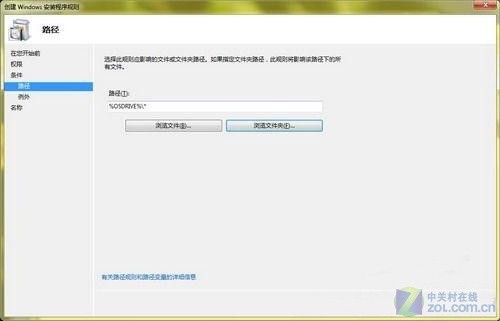
设置用户执行操作路径
进入到下一界面,在该界面中我们还可以创建例外项目,如允许用户访问C盘下的某个文件夹等。接着按照提示向导的提示一步步完成该规则的创建。创建后,在组策略的“Windows安装程序规则”列表中我们可以看到刚刚创建的策略。以后不使用某个策略时只要在列表中删除即可。接下来如果我们限制某些用户允许某些程序,我们可以将“可执行文件规则”、“脚本规则”都设置为“实施规则”即可。
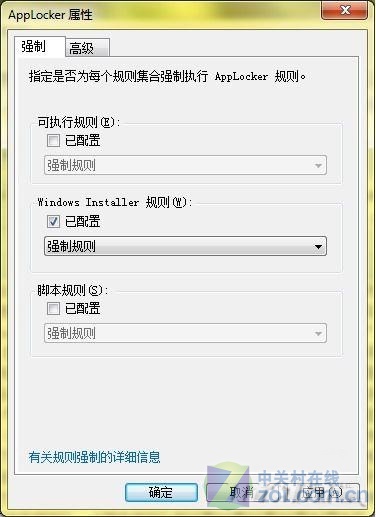
applocker 属性设置
规则创建后,单击在组策略中单击“AppLocker”,随后在右侧“AppLocker”界面,单击“配置规则强制”,打开规则设置对话框,在此我们将“Windows Installer 规则”选择为“规则强制”,随后单击“确定”按钮即可。
这样,家长功能就设置好了。其实不仅仅是针对家长,还可以针对一些不懂电脑的人用你的电脑随意的安装插件或者软件造成电脑中病毒或者死机等现象。Win 7旗舰版的这项功能成功地解决了这个大麻烦。


